Trebate li znati kako se odjaviti sa Gmaila, na Androidu i računaru? Ovo je važno ako niste na svom ličnom računaru ili koristite svoj Gmail nalog na mobilnom ili tabletu nekoliko sati.
Ako ste završili sa korištenjem vašeg računa Gmail, možda ćete se htjeti odjaviti.
Proces odjavljivanja sa Gmail-a je prilično jednostavan, ali zavisi od toga da li to želite da uradite sa računara ili sa Android uređaja. Zatim ćemo vam reći kako to učiniti, jednostavno i brzo, u svakoj od njegovih varijanti.

Kako se odjaviti sa Gmail-a i za Android mobilni i za računar
Odjavite se s Gmaila sa Androida
Da bismo se odjavili s Gmail-a sa svog mobilnog ili tableta, morat ćemo ukloniti cijeli Google račun sa telefona ili tableta, što u početku može biti malo glomazno.
A to je da kada napustite Gmail, sa naloga ćete biti odjavljeni ne samo u aplikaciji za e-poštu, već iu svim ostalim aplikacijama u Google Play Store, Maps ili Gmail.
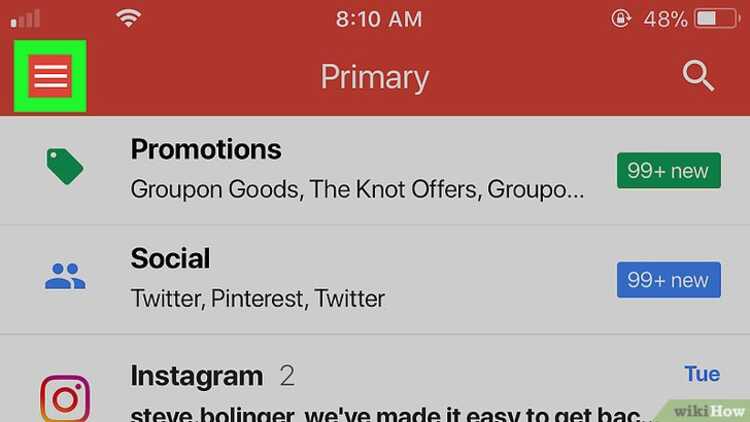
Ako ga i dalje želite ukloniti, npr dajte svoj telefon ili tablet nekom drugom. Ili i zato što ste ga koristili nekoliko sati na drugom uređaju. Potrebno je samo slijediti nekoliko koraka koji su prilično jednostavni:
- Otvorite aplikaciju Gmail na svom Android uređaju.
- U gornjem desnom uglu kliknite na svoju profilnu sliku.
- Među opcijama koje pronađete, odaberite Upravljanje računima na ovom uređaju.
- Odaberite svoj račun.
- Pri dnu kliknite na Ukloni račun.

Provjerite Gmail s drugim računom
U slučaju da ono što želite je da provjerite svoju poštu sa drugi račun, nećete morati da brišete original. Jednostavno ćete morati slijediti ove korake:
- Otvorite aplikaciju Gmail na uređaju.
- U gornjem desnom uglu kliknite na sliku profila.
- Odaberite opciju Dodaj još jedan račun.
- Odaberite tip računa koji želite dodati.
- Ako želite da koristite e-poštu sa vašeg Windows naloga, izaberite Outlook, Hotmail i Live.
- Ako pripada nekom drugom servisu pošte, izaberite Ostalo.
- Slijedite upute koje ćete vidjeti da dodate svoj račun.
- Dodirnite račun koji želite provjeriti.
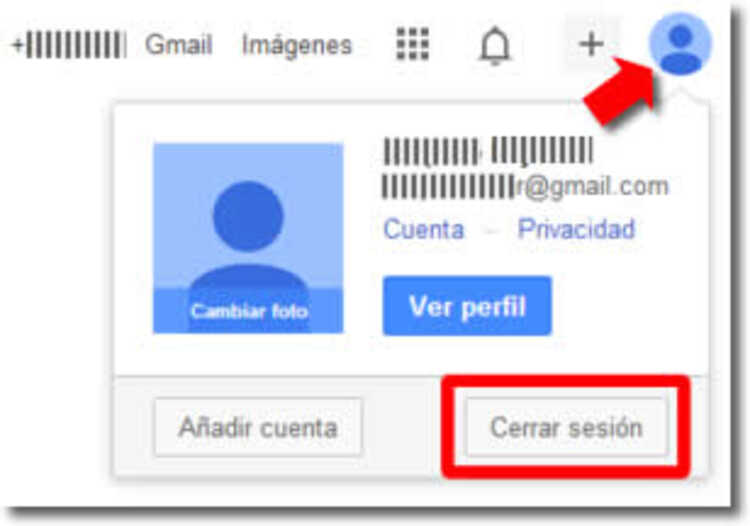
Kako se odjaviti sa Gmail-a iz Windowsa?
Ako želite da se odjavite sa svog PC Windows, prvi korak će biti otvaranje Gmail weba. Zatim ćete morati da odete na svoju profilnu sliku, koju ćete naći u gornjem desnom uglu. Nakon što kliknete na nju, u meniju ćete pronaći opciju koja se zove Zatvori sesiju. Morat ćete jednostavno kliknuti na njega i za nekoliko sekundi moći ćete vidjeti kako je sesija koju ste započeli zatvorena.
Ako želite da zatvorite otvorenu sesiju na drugom računaru, umesto opcije Zatvori sesiju, trebalo bi da izaberete Zatvori sve ostale otvorene sesije na vebu.
Ako koristite zajednički računar s drugim ljudima, toplo preporučujemo da steknete naviku da se uvijek odjavite prije nego što ga drugi mogu koristiti. To je nešto što bi svi koji koriste svoj gmail nalog na različitim uređajima trebali znati, ali toga mnogi nisu svjesni. A potpuni je rizik ostaviti Gmail sesiju otvorenom na računarima ili mobilnim uređajima, iz razloga koje svi znamo.
Da li vam je ikada bilo potrebno da se odjavite sa Gmail-a? Ostavite svoj komentar ispod.